excel表格函数怎样设置取整部分数字
发布时间:2017-06-07 13:24
在使用Excel软件进行数据处理的时候,计算出现小数是常有的事,如何使用函数进行取整呢?其实使用方法很简单,下面就跟小编一起学习excel表格取整函数使用方法。
excel表格取整函数使用方法
1、如图所示,A2:A10有一系列数据,这里以截取这列数据的整数部分放在B列的对应位置为例
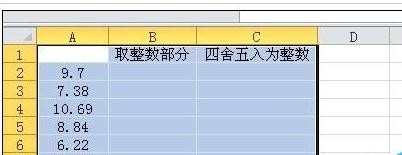
2、在B2中输入公式:=INT(A2),如图所示
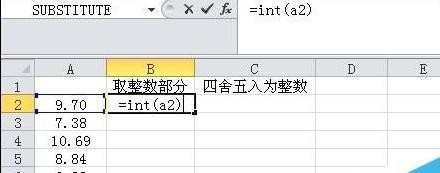
3、回车,即可发现已经是单元格A2的整数部分了
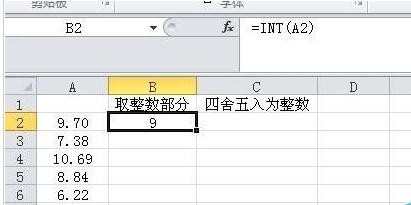
4、鼠标移到单元格B2的右下角,出现十字符号,鼠标左键点击,下拉

5、下拉到最后需要计算的位置即可,如图所示

6、然后就可以看到,A列数据的整数部分对应放在B列位置了
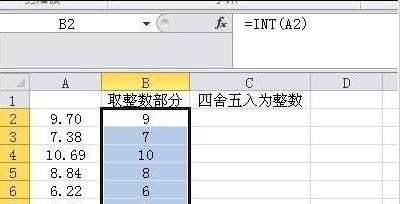
猜你感兴趣:
1.excel函数值如何设置取整数
2.Excel表格向上,中,向下取整函数
3.excel怎么利用Round数字取整
4.excel表格四舍五入函数怎么取整
5.excel用函数取整进行四舍五入的教程

excel表格函数怎样设置取整部分数字的评论条评论